Correction de l'utilisation élevée du processeur par l'hôte du fournisseur WMI (WMIPRVSE.exe) sur windows 10 pc
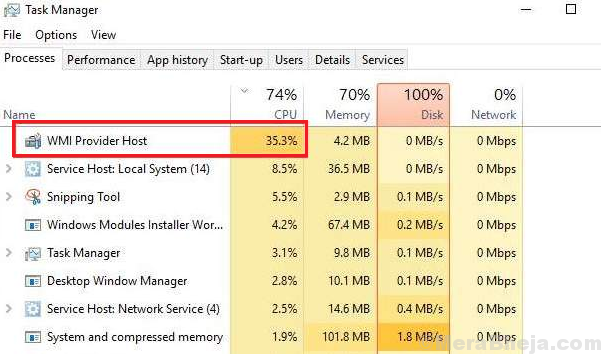
- 3462
- 587
- Anaïs Charles
L'une des raisons les plus courantes de l'utilisation élevée du processeur est l'hôte du fournisseur WMI (WMIPRVSE.exe) Processus sur l'utilisation des ressources système.
Utilisation élevée du processeur par l'hôte du fournisseur WMI (WMIPRVSE.exe)
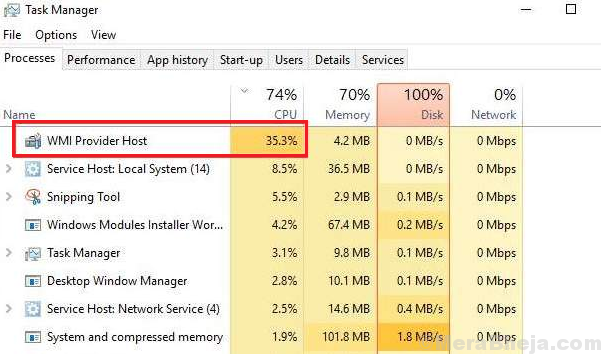
Le processus WMIPRVSE est utilisé pour la surveillance par les développeurs. La cause exacte de ce problème n'est pas connue, bien que de nombreux utilisateurs aient signalé que l'utilisation du disque reste élevée pendant une longue période, ralentissant ainsi le système.
Étapes préliminaires
1] Scannez votre système de virus et de logiciels malveillants à l'aide de Windows Defender ou de tout logiciel antivirus tiers réputé.
2] Désinstaller tout logiciel suspect récemment installé.
Par la suite, procédez aux solutions suivantes:
1] scan SFC
2] Redémarrez le service d'instrumentation de gestion Windows
3] Redémarrez d'autres services associés
Table des matières
- Solution 1] scan SFC
- Solution 2] Redémarrer le service d'instrumentation Windows Management
- Solution 3] Redémarrer d'autres services associés
Solution 1] scan SFC
Une analyse SFC aiderait à remplacer les fichiers manquants ou corrompus dans le système. Voici la procédure pour un scan SFC.
Solution 2] Redémarrer le service d'instrumentation Windows Management
1] Appuyez sur Win + R Pour ouvrir la fenêtre de course et taper prestations de service.MSC. Appuyez sur Entrée pour ouvrir le gestionnaire de services.
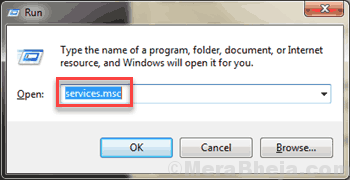
2] Localisez le Windows Management Instrumentation Service dans la liste qui est organisée par ordre alphabétique.
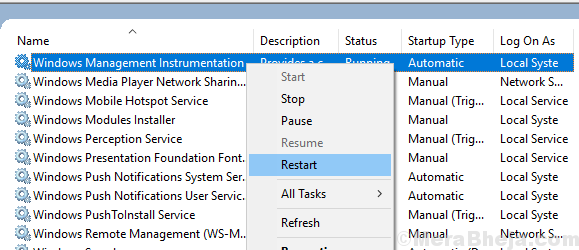
3] Clic-droit sur le service et sélectionner Redémarrage.
Solution 3] Redémarrer d'autres services associés
1] Recherche d'invite de commande dans la barre de recherche Windows. Cliquez avec le bouton droit sur l'option et sélectionnez Exécuter comme administrateur.
2] Tapez la commande suivante une par une et appuyez sur Entrée après chaque commande pour l'exécuter:
stop net iphlpsvcnet stop wscsvcstop net winmgmt
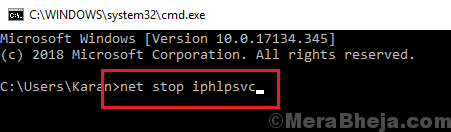
net start winmgmtnet start wscsvcnet start iphlpsvc
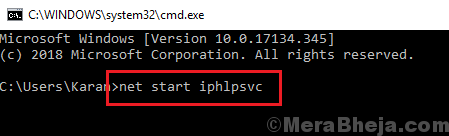
3] Redémarrage le système et vérifiez si cela aide à résoudre le problème.
J'espère que cela aide!
- « 13 meilleurs clients de messagerie de bureau gratuits pour Windows
- Correction d'une utilisation élevée du processeur par SPPSVC.EXE sur Windows 10/11 »

